
デスクワークをしている時にPCモニターの足がジャマになることはありませんか?
2枚以上使っているとなおさらです。
そんなストレスをモニターアームで予想以上に解消しましょう!
デスクもスッキリ!
高さも調整できるので肩こりも楽になりますよ。
実際に購入したモニターアームの取り付けまでご紹介ますので、ぜひ参考にしてみてください。
モニターアームのメリット
一言でいえば『PCデスクがスッキリ!!』です(笑)
実際に設置してみると、予想以上に快適になりましたよ。
- モニター下のスペースがスッキリ!
- デスクが広く使える!
- キーボードやスピーカーの配置も自由自在!
- モニターを目線に合わせて肩こり解消!
- 姿勢も良くなり集中力アップ!
- 状況に合わせてモニターの位置を調整!
今回購入したモニターアーム【HUANUO:B085Y6W6RS】
デュアルディスプレイ用のモニターアームを探して、今回はHUANUO製の品番:B085Y6W6RSを購入。
値段が手頃で品質もレビューも良さそうでしたね。
モニターアーム【HUANUO:B085Y6W6RS】の取り付け方法

それでは実際に【HUANUO:B085Y6W6RS】を取り付けてみます。
【HUANUO:B085Y6W6RS】の梱包とパーツ確認

きれいな梱包でとどきました。
あ、モデル名は【HDNS8】なんですね。
今知りました(苦笑)
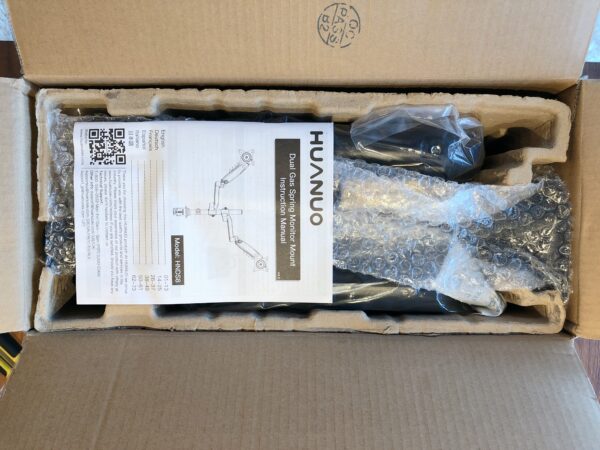
パーツ一式はこんな感じです。
各言語に対応した説明書が同封されています。

アームを支える支柱を組み立てる
それでは組み立てていきましょう!
まずは支柱ですが、一度土台部分を同封の六角レンチ分解します。
めんどくさがると次の工程がめちゃ大変になります(経験者)。

次は土台に支柱を同封の六角レンチでネジ止めします。

支柱を取り付けたら、分解した土台を元に戻します。
設置場所の厚みによって取り付け位置も変更でします。

デスクに支柱を設置
組み立てた支柱をデスクに設置ます。
デスクをはさむネジ止めの内側にはゴムの緩衝材がありますが、念のためスペーサーをかましてます。


ここで配線を束ねるリングを支柱に入れておきます。
今回は2つとも使っていますが、ディスプレイをかなり高めにする時は1つでOK。
2つ目は高さに合わせて使用してください。

モニターアーム部分の設置
次はいよいよモニターアームを設置していきます。
まずはディスプレイの背面にアームをネジ止めしていきます。
背面がカーブしている時は、同封しているスペーサーを使って取り付け可能です。

アームをネジ止めしたら、支柱にアームを差し込みます。
意外に重いので注意してください。

大まかな位置が決まったら、六角レンチで固定しましょう。

高さ可動の強さを調整
今回の商品はディスプレイの高さをガススプリングで調整します。
重さよりも強いと上に上がるし、弱いと下にたれてしまいます。
アームの中心ぐらいのネジを六角レンチで調整しましょう!

調整してディスプレイ2枚を設置するとこんな感じです!

コードの収納・整理
コードの配線が収納できるようになっていました。
ディスプレイ側の太いアームの下に取り付けるバーツは、事前にコード類を入れて設置したほうがいいようです。
写真が暗くてずれててすみません(汗)

支柱側はネジ止めしたフタを開けて収納できるようになっています。

支柱のリングも使ってスッキリ配線完了!
配置や可動の強さを調整して完成!

ディスプレイ高さや向き、角度を調整して設置完了!
キーボードやスピーカーを配置してもスッキリ快適環境です(笑)
モニターアームを選ぶ時の注意点
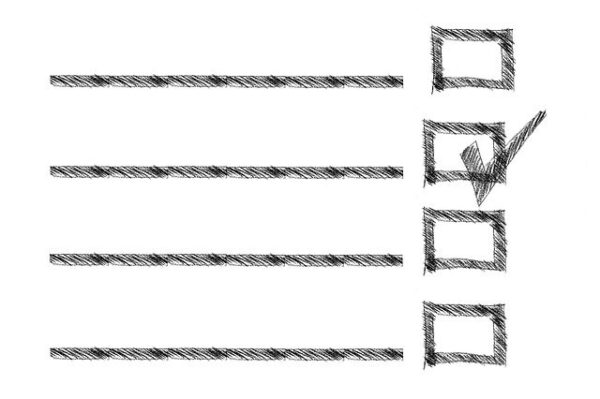
実際に設置してみて注意したいポイントがいくつかありました。
ディスプレイのサイズや重さをチェック
商品によって設置できるディスプレイのサイズや重さはバラバラです。
設置予定のディスプレイに対応しているのかしっかりチェックしましょう!
上下配置ができないアームも結構ある
複数のディスプレイを上下に配置したい時は注意が必要です。
自由に動かせるけど、上下の配置はできない商品も多いようです。
予想以上に長いコードが必要になる
PC本体からディスプレイまでは結構な距離になります。
しかもコード類(電源、HDMI)の収納やきれいな配線を考えると、予想以上に長さが必要になりました。
実測よりもワンサイズ上の長さを購入したほうがよいかもしれません。
モニターアームで快適なオフィスワークを!

実際にモニターアームを設置してみて、予想以上にスッキリ快適になりました!
意外と意識していなかったストレスも多かったようです(笑)
PCデスクでの作業が多い方には特におすすめします。
高さを目線に合わせて姿勢も良くなり、肩こりや猫背の解消にもなりますよ。
一度使うともう手放せないこの感覚を、ぜひ体感していただきたいものですね!
今回ご紹介した商品
メーカー:HUANUO
商品番号:B085Y6W6RS
梱包寸法:約44 × 21.2 × 17.6 cm
重量:約 5.52 kg
対応モニター数:2 枚
対応モニター重量:2 – 9 kg (シングルアーム)
対応モニターサイズ:17 – 32 インチ
モニター取付規格:VESA規格(75x75mm、100x100mm)
カラー:ブラック
※Amazon.comより引用


